Многие пользователи Windows 11 сообщают, что Dolby Atmos не работает в последней операционной системе Microsoft. Мы должны определить виновника в Windows 11, и это может быть пользовательская программа Dolby или аудиодрайверы. Пользователи сообщают, что звук Dolby не работает, а звук не является захватывающим. Никто из пользователей понятия не имеет, почему аудиосистема не воспроизводит 3D-звук. Нам нужно перебрать массу устройств, драйверов и программ, чтобы решить проблему с Dolby Atos.
Почему Dolby Atmos не работает с Windows 11?
Мы не хотим, чтобы читатели время от времени возвращались в поисковик и искали новые решения. Потратьте время, чтобы узнать об ошибке Dolby Atmos, которая не работает, и это может вас насторожить. Вы можете предотвратить повторный сбой звукового программного обеспечения на вашем компьютере с Windows, и вам никогда не придется беспокоиться о проблеме, которая не устранена.
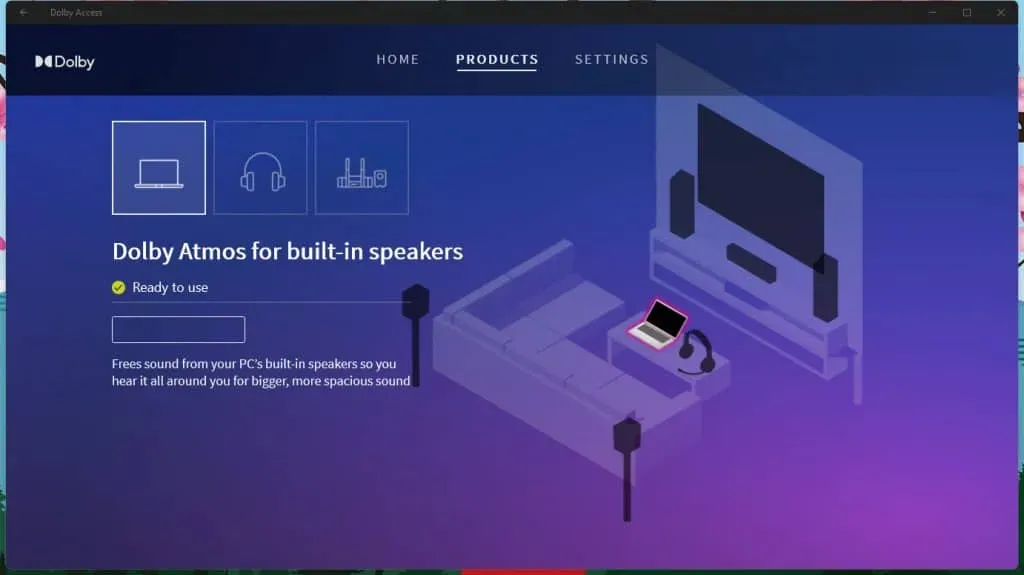
Неподдерживаемые драйверы
К сожалению, многие машины с Windows попадают в категорию неподдерживаемых. Microsoft не обещает в будущем дальнейшую программную поддержку неподдерживаемого оборудования. Короче говоря, существующие драйверы Windows 10 могут работать некорректно. Собственные разработчики движутся в будущее, и когда-нибудь в будущем новые версии сборки будут иметь новые функции. Для новых функций требуется стабильная поддержка драйверов от производителя, и ваша машина может быть недоступна.
Поврежденные/нестабильные драйверы
Windows 11 — последняя версия, выпущенная несколько месяцев назад. Производителям оборудования потребуется много времени, чтобы выпустить стабильный драйвер в массы. Возможно, вы используете нестабильный или поврежденный драйвер, и я показал вам способ переустановить аудиодрайвер.
Проблемы с Долби
Dolby содержит специальные программы для управления поддерживаемым оборудованием. У вас Dolby Audio, Dolby Access и т.д. Проблема может быть в самой специальной программе и вам придется переустанавливать приложение.
Нестабильное программное обеспечение
Microsoft рекомендует пользователям время от времени устанавливать новые обновления программного обеспечения. Новые обновления содержат исправления, исправления и улучшения безопасности. Я поделился интересной информацией о Центре обновления Windows, поэтому обязательно прочитайте решение ниже.
Windows-угрозы
Есть одна угроза, которая мешает функциям Windows. Вредоносное ПО печально известно вмешательством в системные функции. Вы должны сбросить вредоносное ПО с машины, и это возможно с помощью антивирусных программ.
Вы не можете исправить проблемы с неработающим Dolby Atmos, следуя официальному решению. Прошу всех прекратить использовать сторонние инструменты для исправления проблем со звуком в Windows, потому что они вам не нужны.
Исправление Dolby Atmos, не работающего в Windows 11
Следуйте решениям Dolby Audio по порядку, и я расположил их так, чтобы решить множество проблем на этом пути.
Сбросить доступ к Dolby
Сбросьте Dolby Audio или Dolby Access на ПК с Windows, и вы можете сделать это в последней версии. Специальная программа удалит пользовательские настройки с панели управления и восстановит настройки по умолчанию. Возможно, вам придется перенастроить свои устройства, потому что добавленные вами данные о подключении были удалены при сбросе программы.
- Откройте «Настройки» в Windows 11.
- Выберите Приложения из списка.
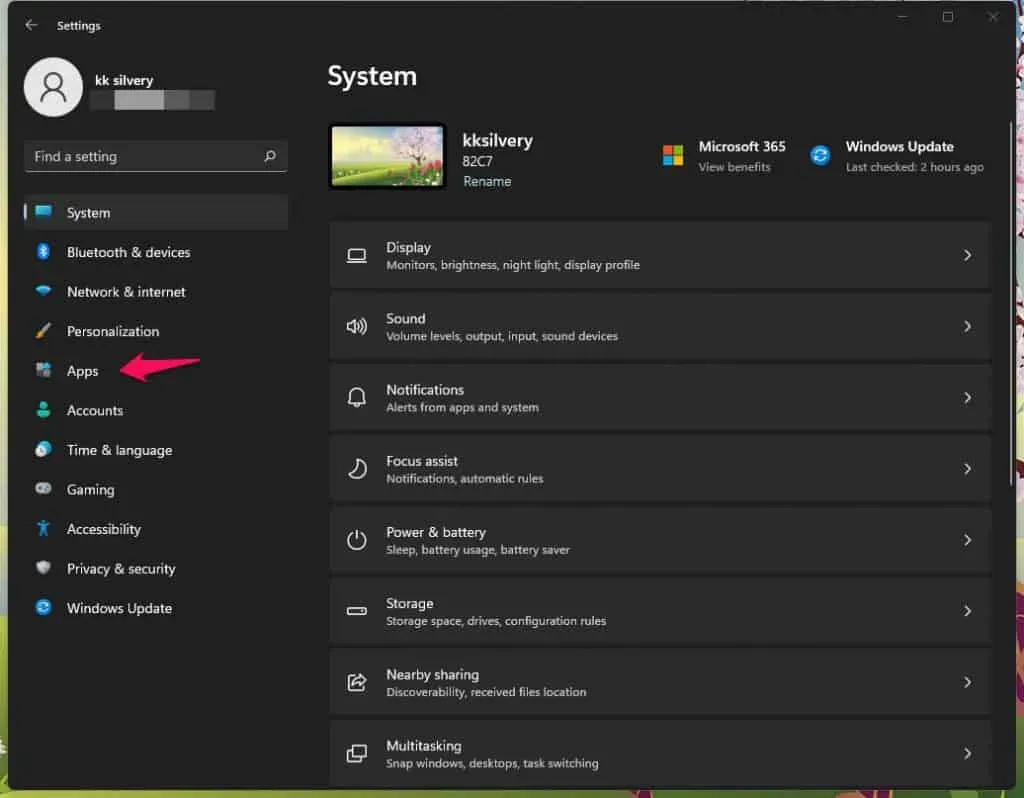
- Нажмите «Приложения и функции» из списка.
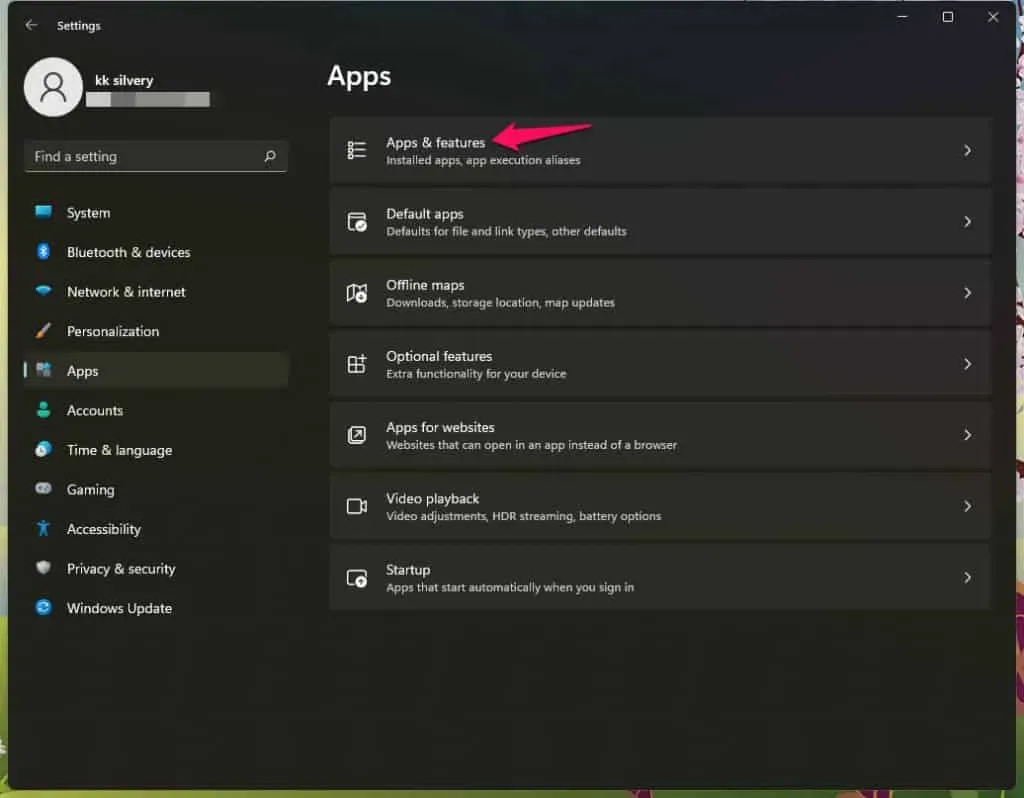
- Найдите Dolby Access, затем нажмите на настройку с тремя точками.
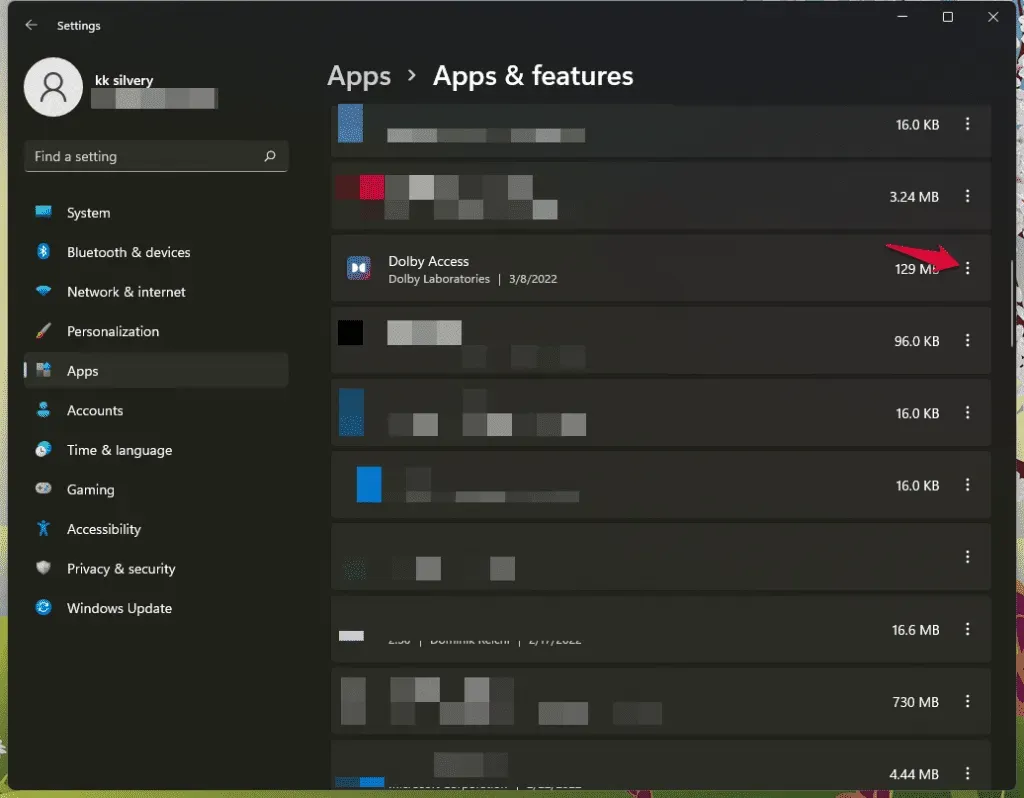
- В появившемся меню выберите «Дополнительные параметры».
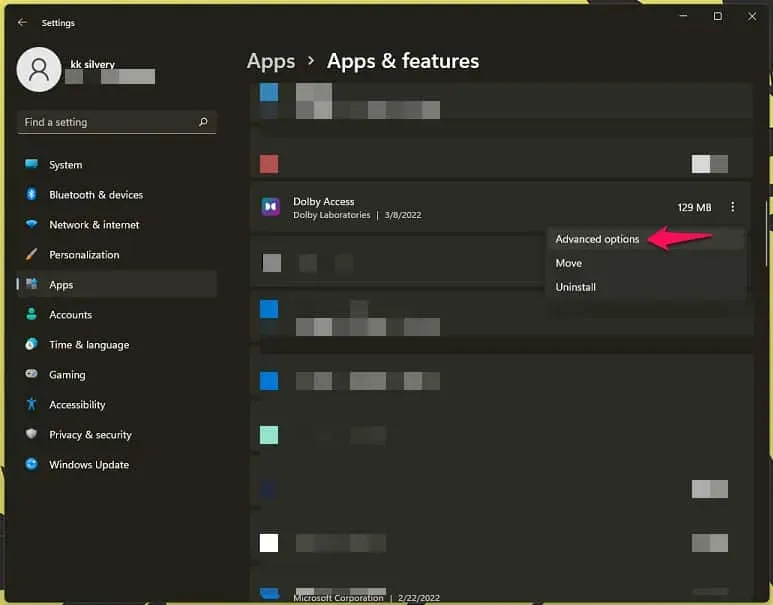
- Прокрутите вниз и нажмите на опцию «Сброс».
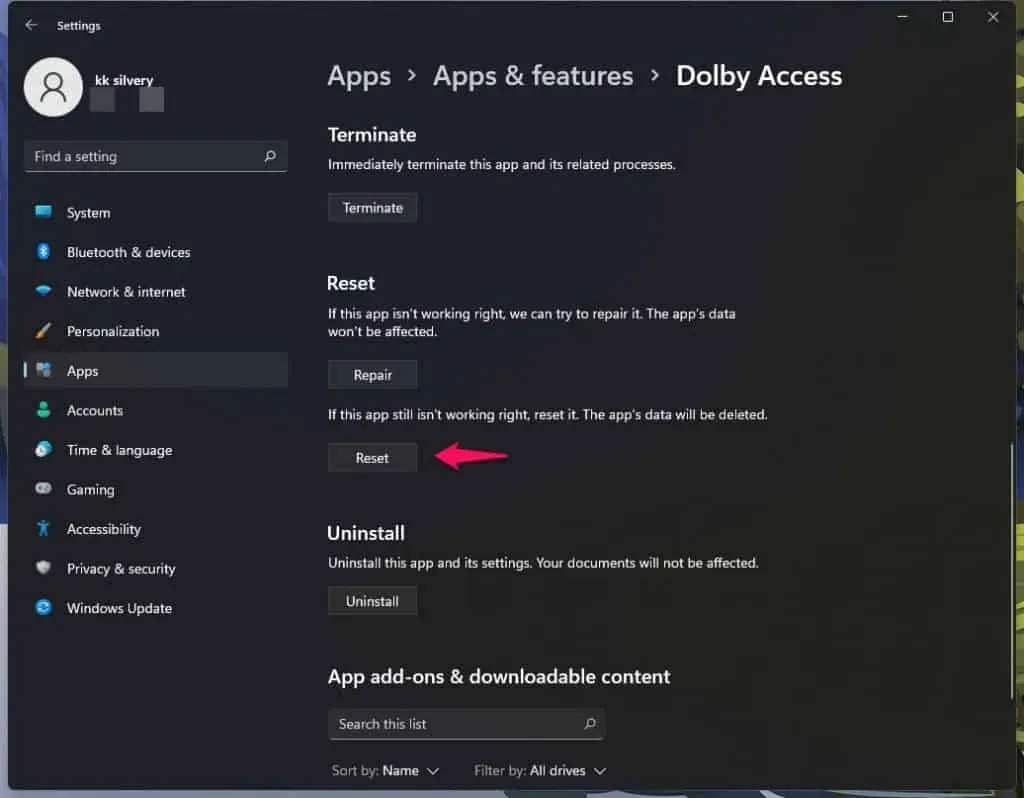
- Нажмите на кнопку «Сброс».
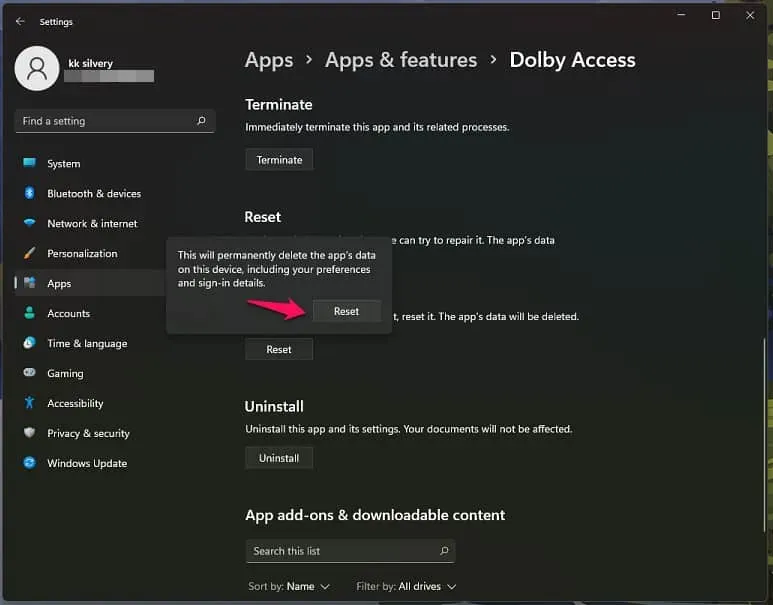
- Позвольте Windows сбросить программу.
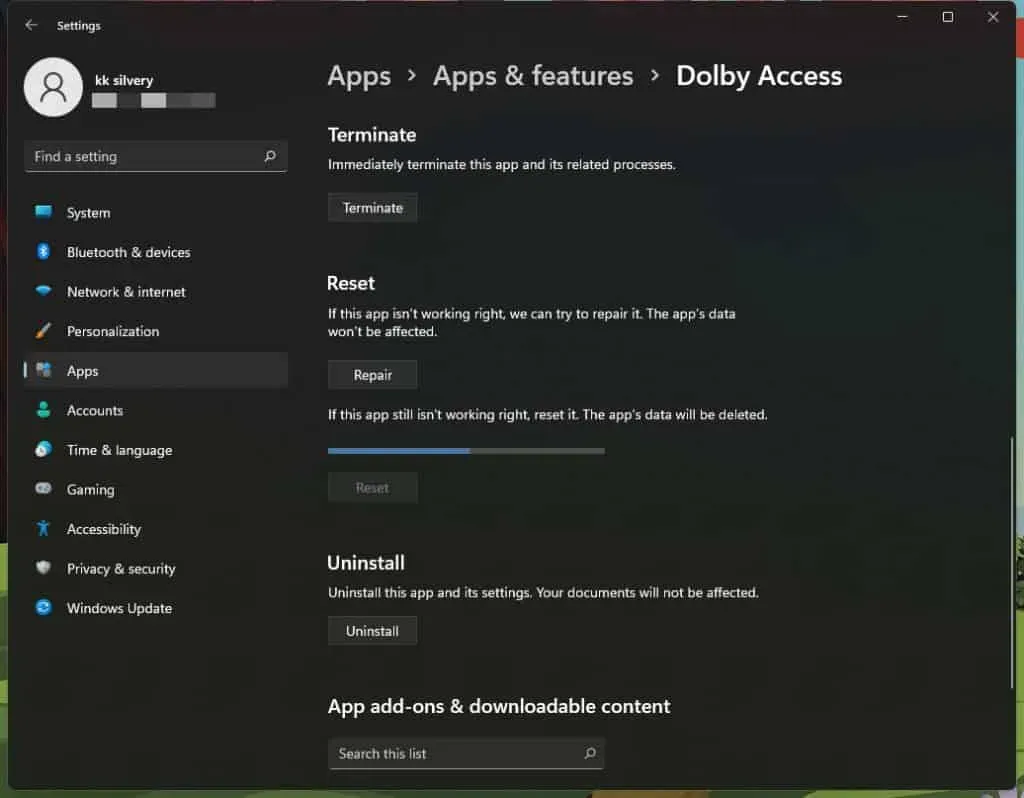
- Рядом с кнопкой «Сброс» появится галочка.
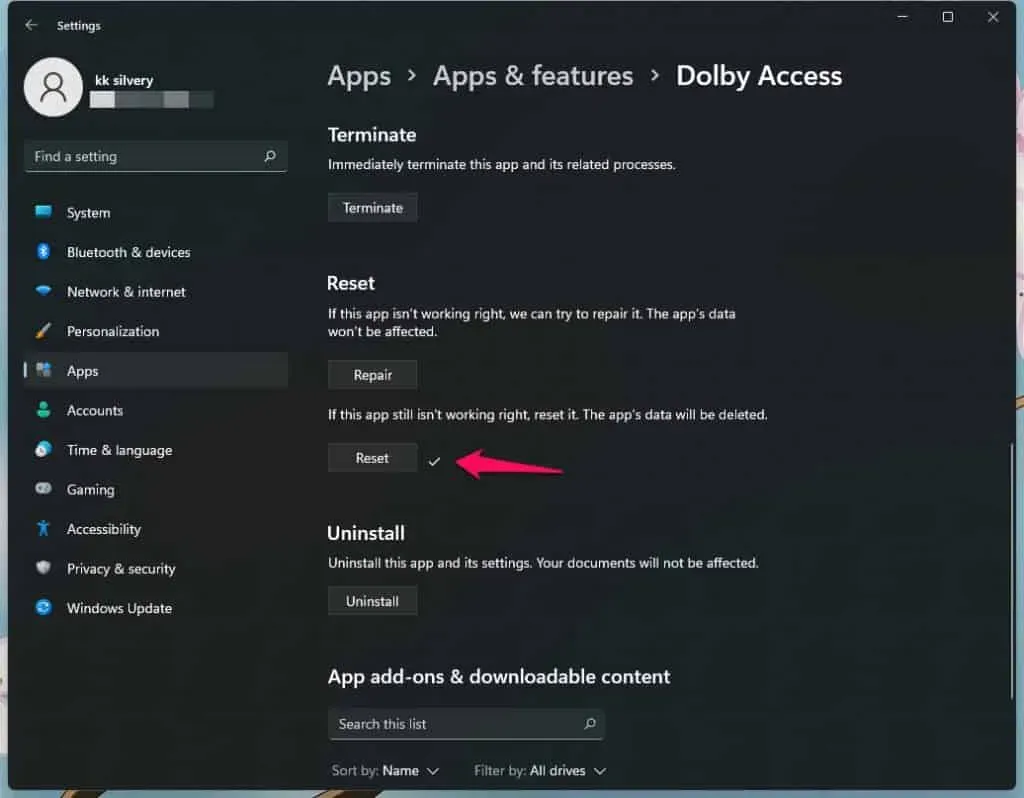
Галочка указывает на успех.
- Запустите Dolby Access.
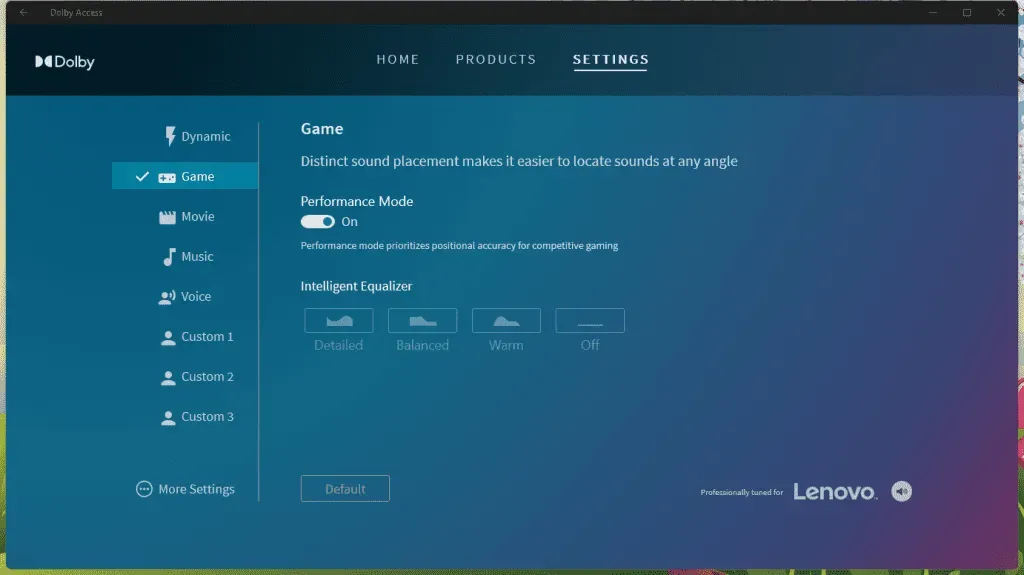
Аудиопрограмма работает безупречно, и вы можете проверить аудиовыход, чтобы подтвердить разрешение.
Переустановите Долби Доступ
Microsoft Store серьезно отнесся к Магазину и переработал структуру управления приложениями. Теперь вы можете скачивать, устанавливать и переустанавливать популярные программы из MS Store. Dolby Access доступен в магазине, и вам не нужно скачивать дополнительные приложения с официального сайта. Позвольте мне показать вам, как удалить и переустановить Dolby Access на ПК с Windows. Я пропускаю часть удаления, так как любой может сделать это, следуя традиционному методу.
- Откройте «Microsoft Store» в строке поиска.
- Найдите Dolby Access в строке поиска и просмотрите список.
- Нажмите на кнопку «Установить».
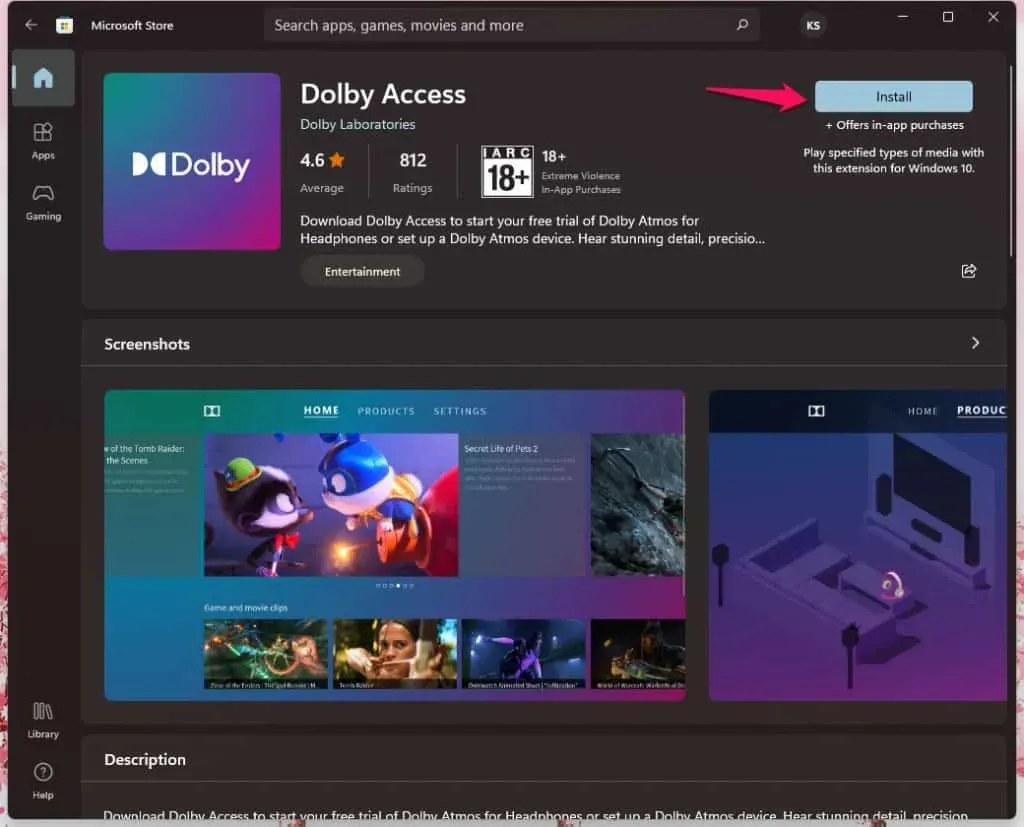
Вам не нужно входить в учетную запись Microsoft, поскольку вы подключили свою учетную запись во время
Процесс установки Windows.
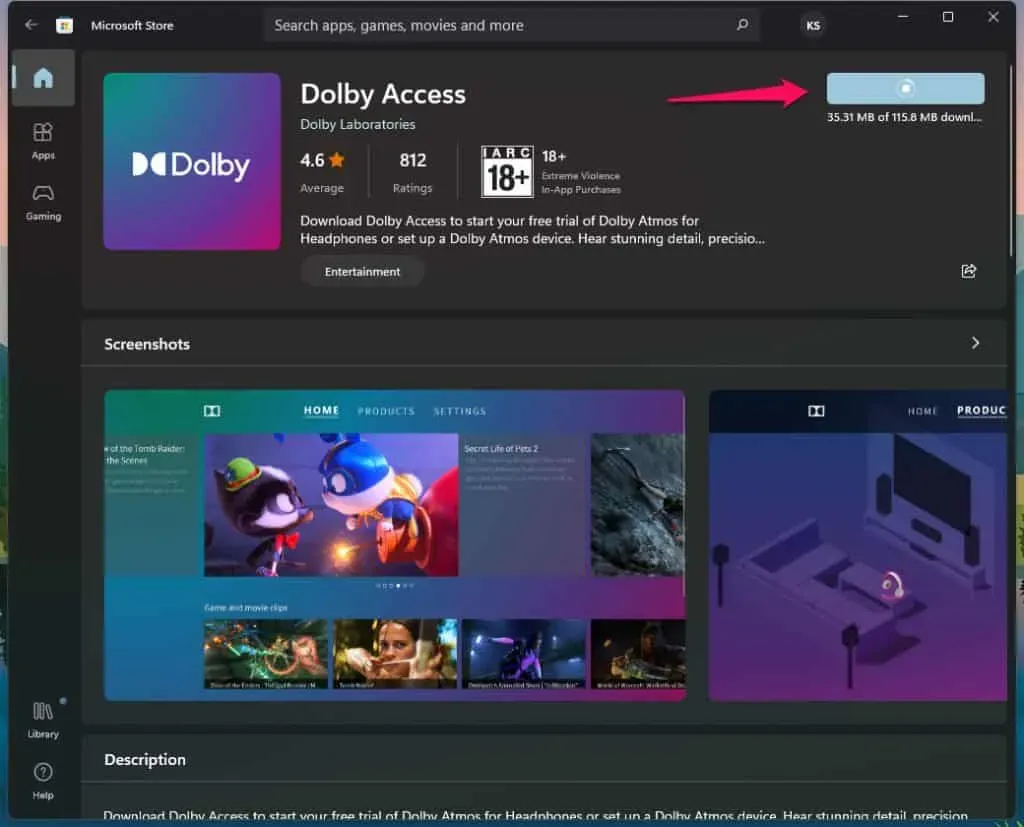
- Разрешить Microsoft Store загружать пакеты с сервера.
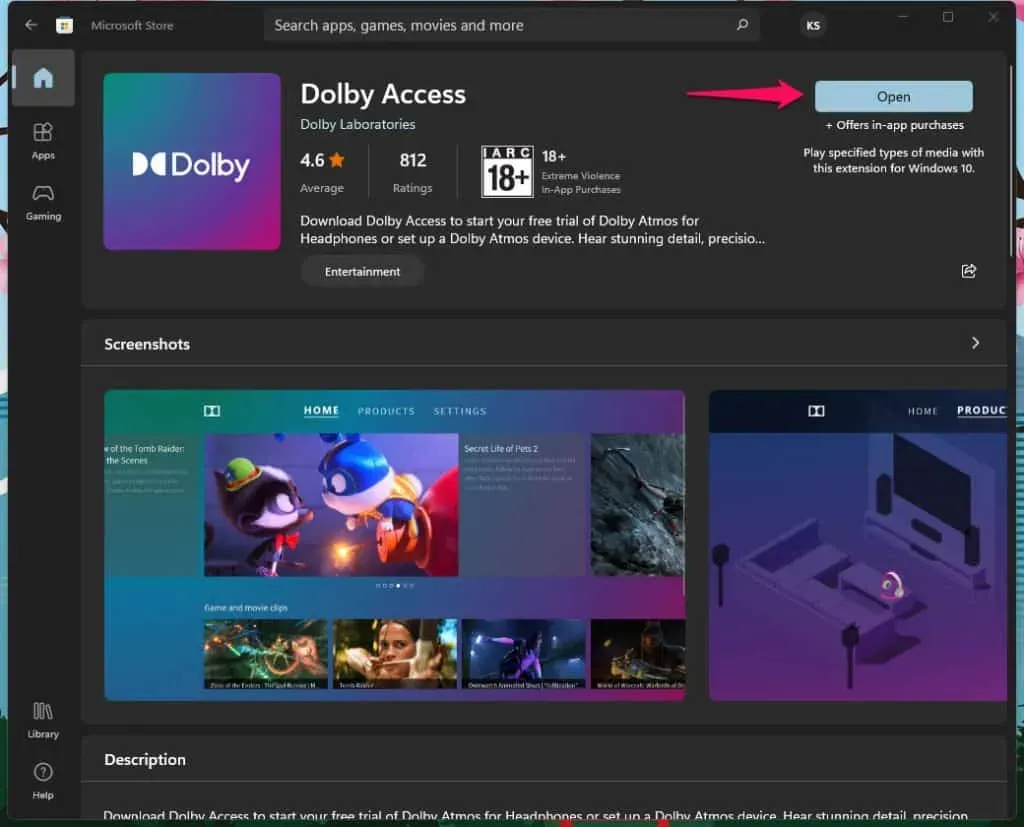
- Нажмите на кнопку «Открыть».
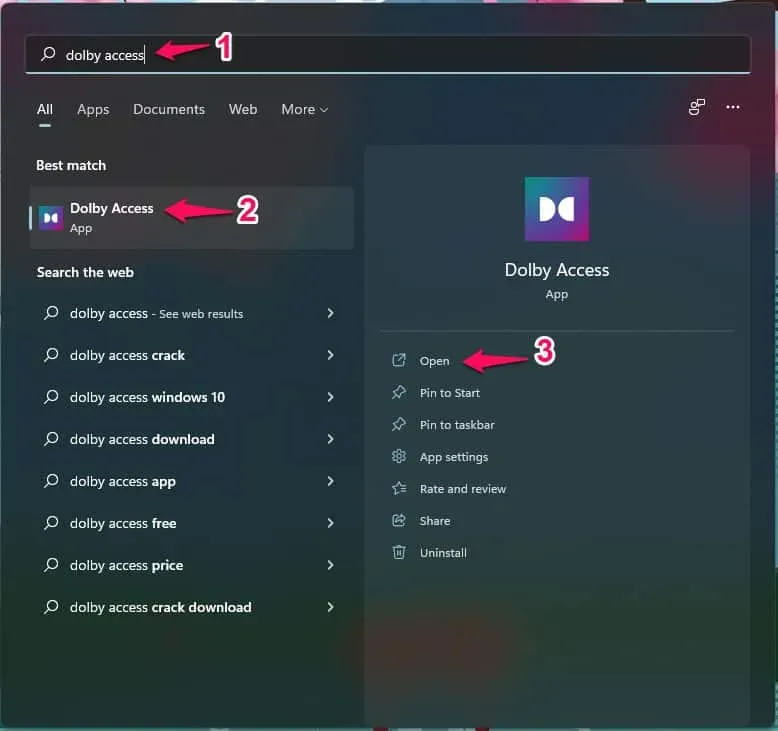
- Откройте программу Dolby Access из строки поиска.
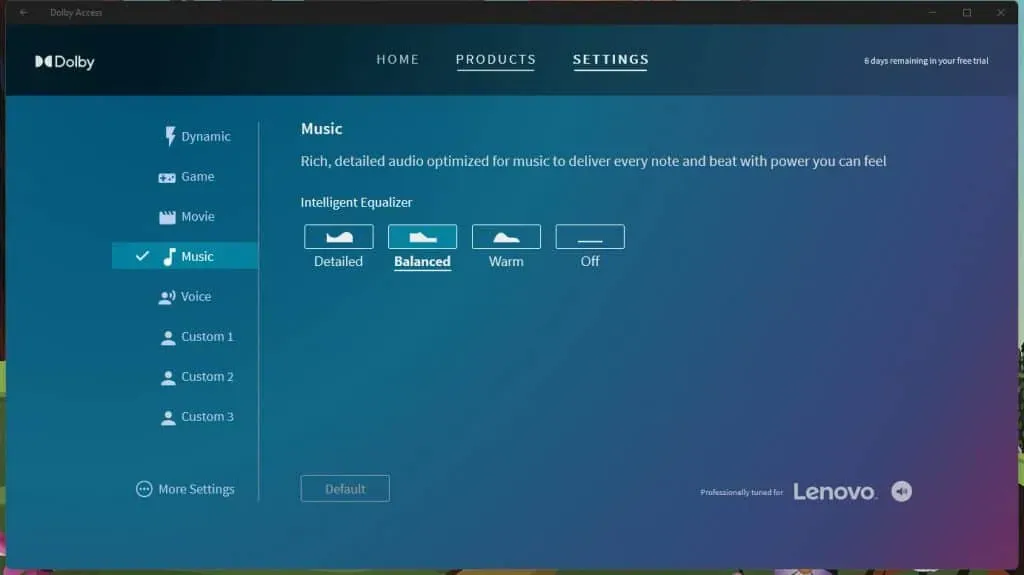
- Программа успешно запущена.
Проверьте усилитель звука и включите музыку, чтобы подтвердить разрешение.
Запустить сканер безопасности
На вашем компьютере могут быть угрозы, такие как вирусы, вредоносное ПО, шпионское ПО или что-то гораздо хуже. Мы должны избавиться от них и уничтожить угрозы из системы. Я не знаю, как вредоносное ПО проникло на ваш ПК с Windows, но я знаю, как от него избавиться. Выберите платное защитное решение и удалите вредоносное ПО. Я покажу вам, как удалить вредоносное ПО на компьютере с Windows, если у вас нет платного решения для обеспечения безопасности.
Microsoft связывает операционную систему со средством удаления вредоносных программ Windows. Мы будем использовать программное обеспечение MRT для удаления вредоносных программ из системы.
- Откройте приложение RUN, нажав клавиши Windows + R.
- Введите «MRT» и нажмите кнопку «ОК».
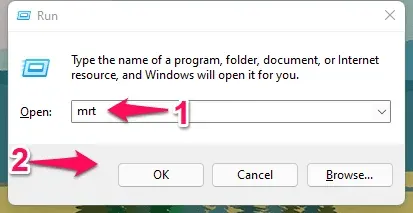
- На экране появится новое всплывающее окно, нажмите кнопку «Далее».
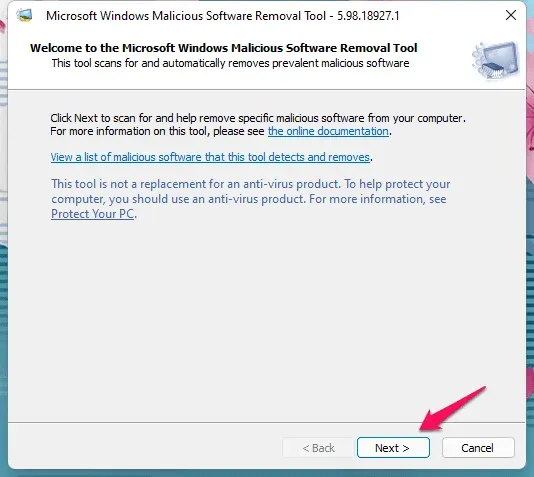
- Выберите «Полное сканирование» и нажмите кнопку «Далее».
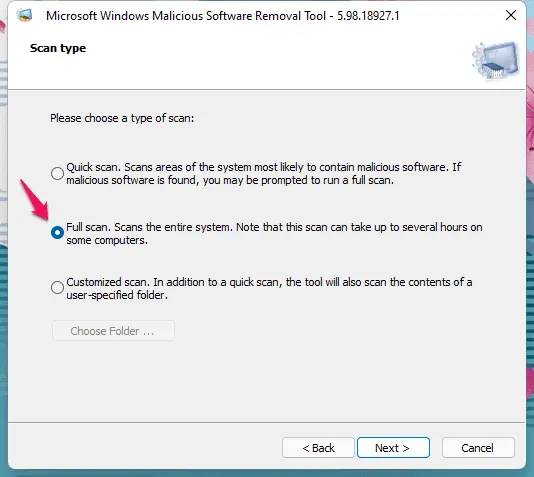
Вы не должны выбирать какой-либо другой вариант и позволять MRT сканировать весь диск.
- Попросите MRT просканировать весь диск.
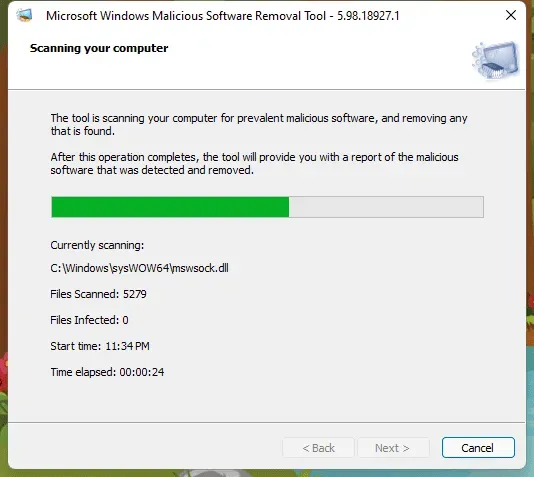
Приходится терпеливо ждать и не прерывать процесс сканирования.
Оставьте свой ПК с Windows в покое, пока процесс сканирования не будет завершен.
- Нажмите на процесс «Готово».
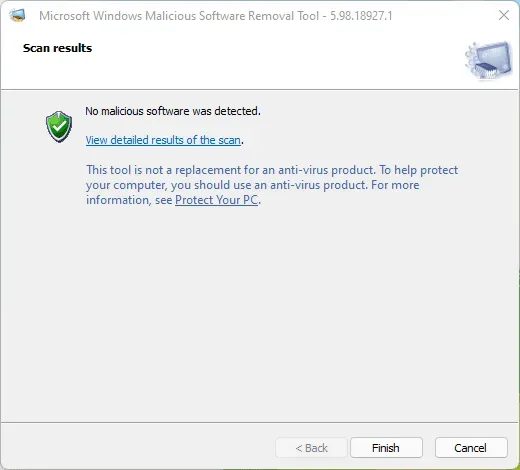
Нет ничего плохого в том, чтобы работать в фоновом режиме, но я не рекомендую вам этого делать. Позвольте MRT завершить сканирование диска и оставить машину бездействующей.
Запустите средство устранения неполадок со звуком
В Windows 10/11 есть встроенное средство устранения неполадок, которое сканирует аудиоустройства, установленные в системе. Вы можете определить проблему в аудиосистеме и позволить Windows позаботиться об этом. Позвольте мне показать вам, что выбрать и как запустить средство устранения неполадок со звуком на ПК с Windows.
- Откройте настройки Windows из строки поиска.
- Выберите «Устранение неполадок» в разделе «Система».
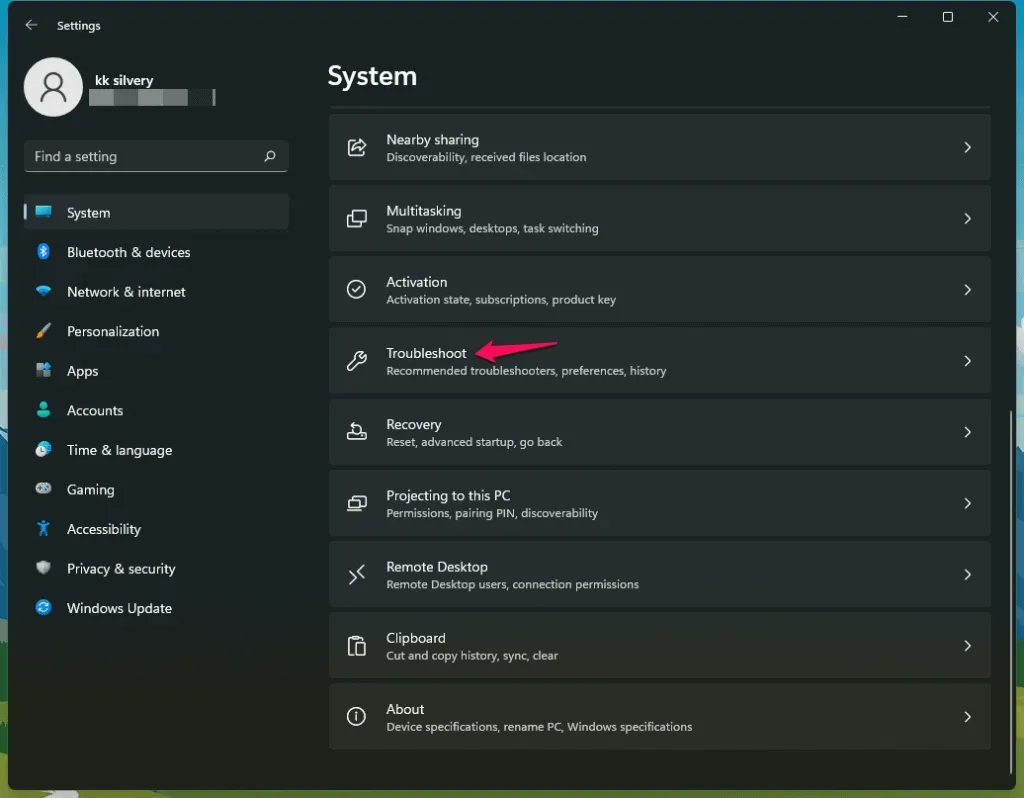
- Щелкните Другие средства устранения неполадок.
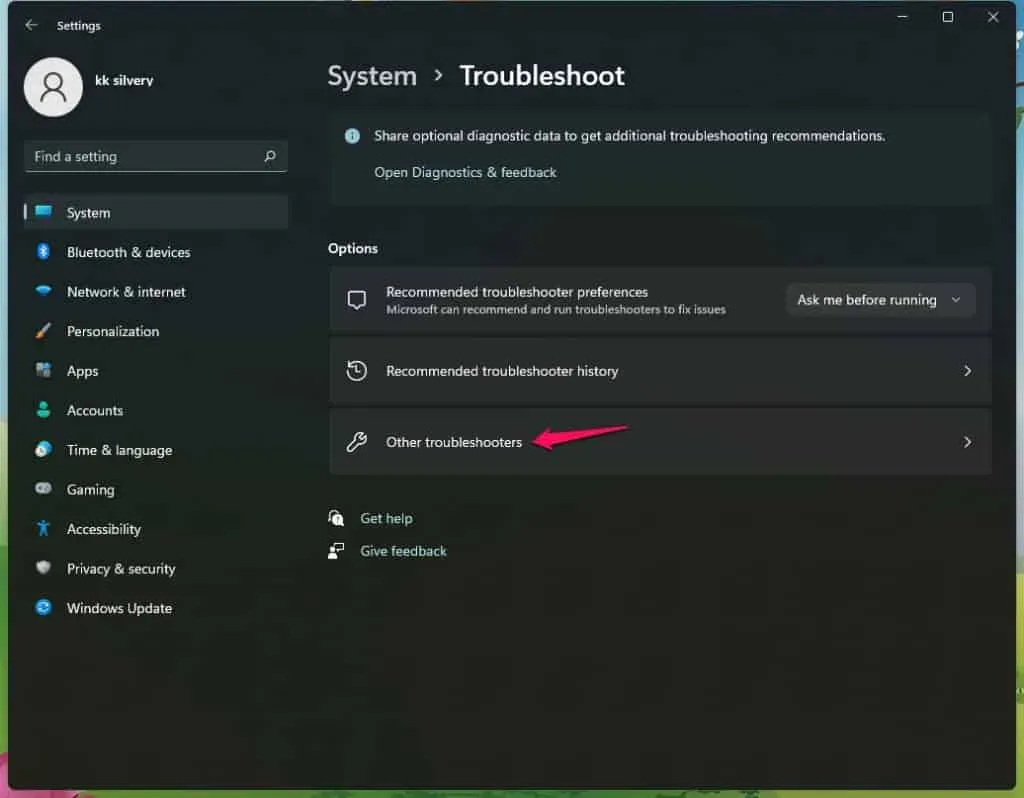
- Найдите «Воспроизведение аудио» в списке.
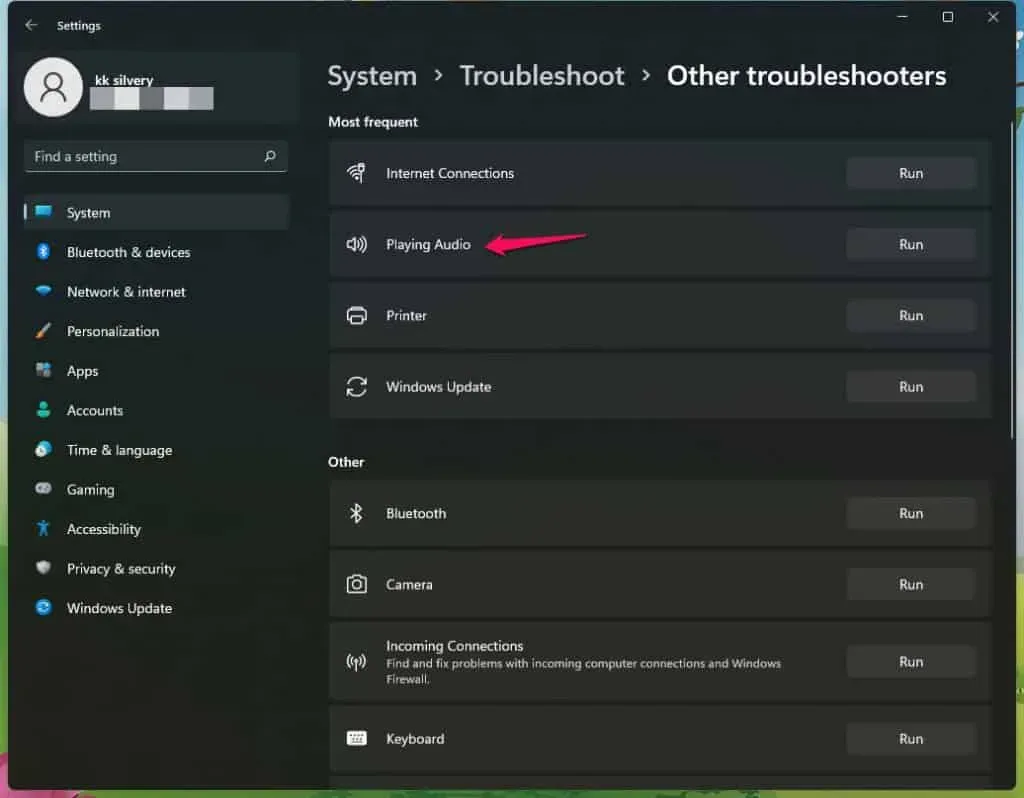
- Нажмите «Выполнить», чтобы начать процесс сканирования.
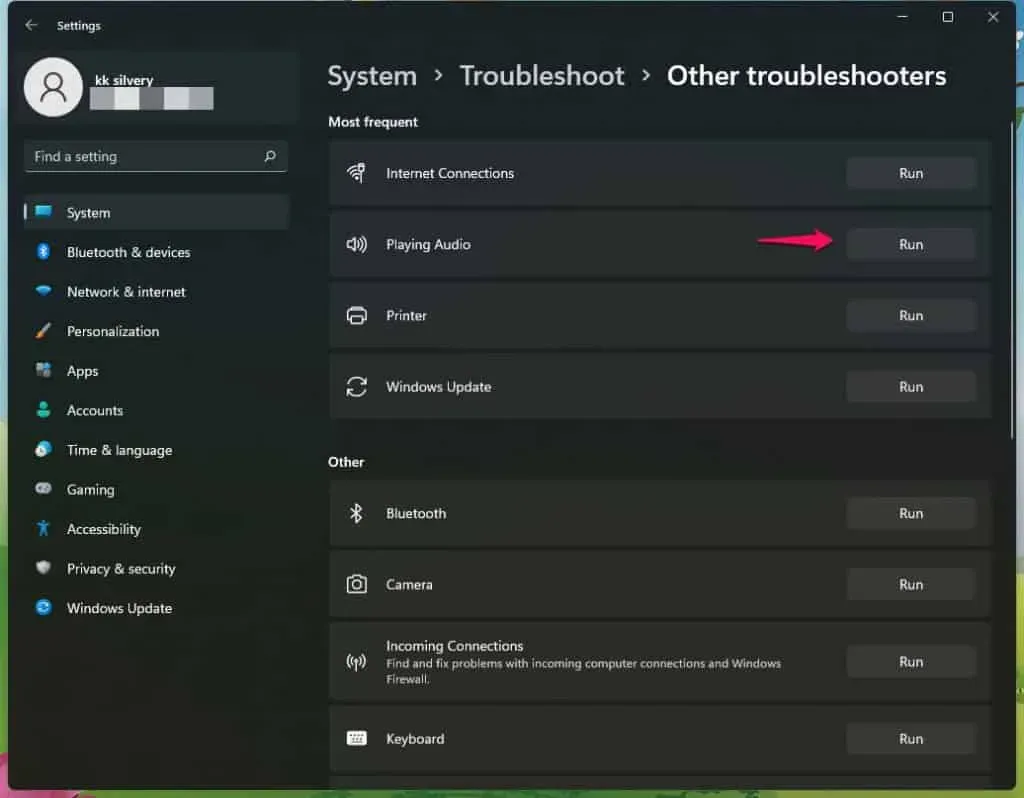
- Появится новое окно и начнется сканирование.
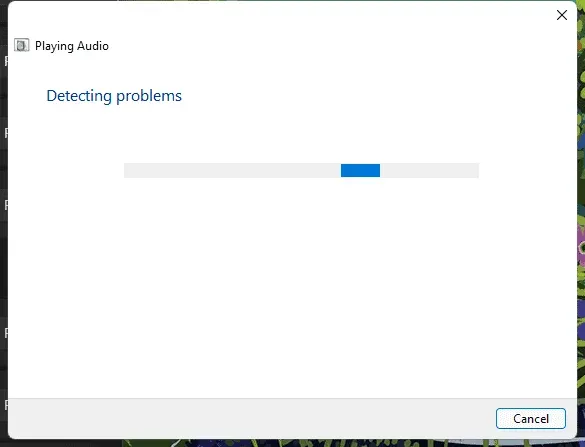
- Выберите аудиоустройство и нажмите «Далее».
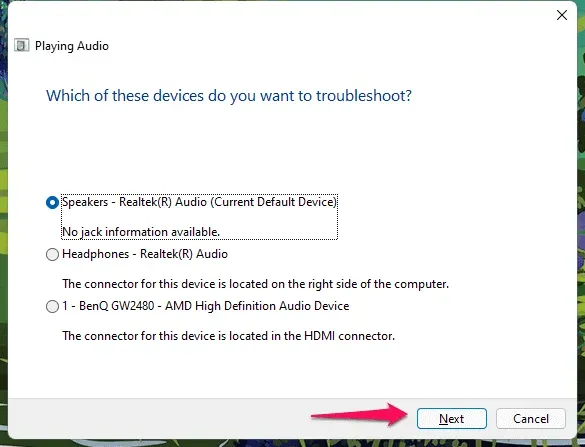
- Выберите одно решение.
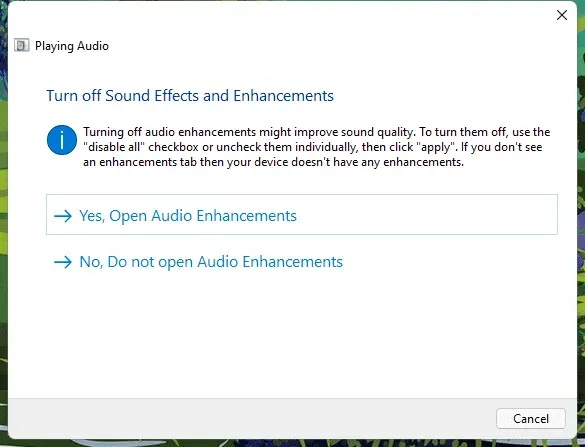
У меня нет проблем с Dolby Audio или Dolby Access, поэтому на экране я получил другой результат.
- Решить проблему о.
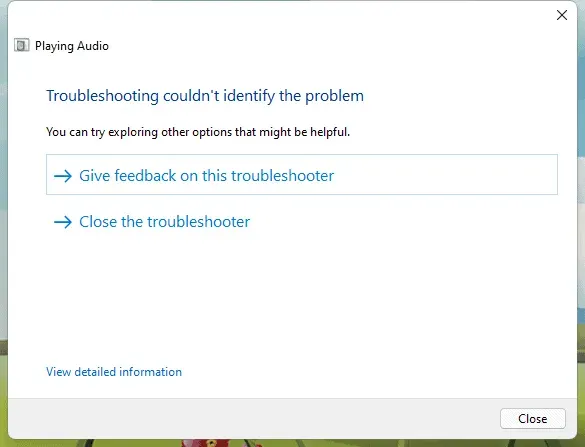
В прошлом средство устранения неполадок решало многие проблемы с сетью и звуком. Вы можете положиться на алгоритм проверки звука, встроенный в Windows, и он решит проблему.
Откат аудиодрайверов
Последние версии аудиодрайверов могут быть несовместимы с технологией Dolby. Windows 11 — это новая версия, и аудиодрайвер может иметь проблемы в операционной системе. У вас есть возможность откатить драйверы до более ранней версии, и это может решить проблему. Позвольте мне показать вам, как вернуться к более ранней версии аудиодрайвера в Windows.
- Откройте «Диспетчер устройств» из меню «Пуск».
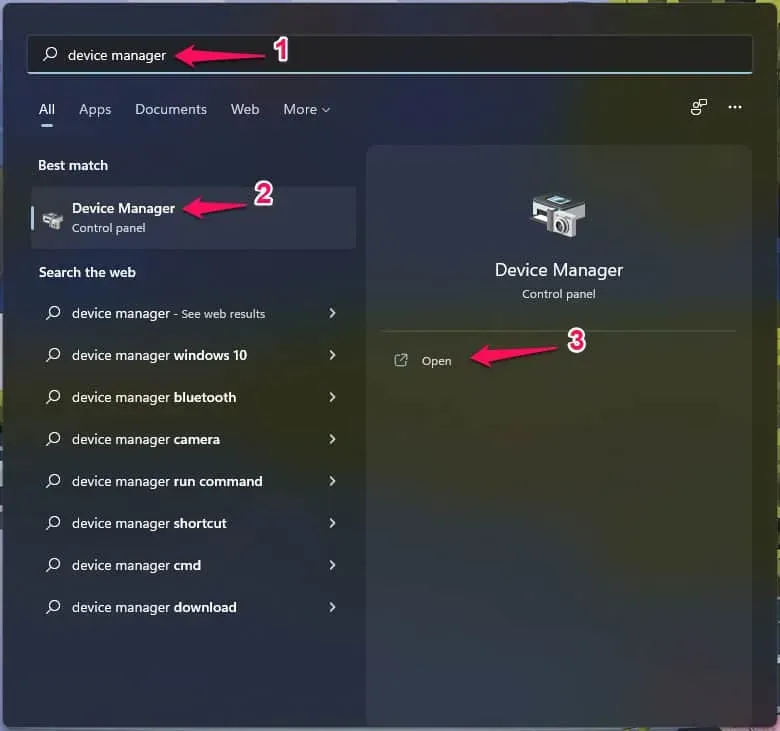
- В списке устройств найдите «Звуковые, видео и игровые контроллеры».
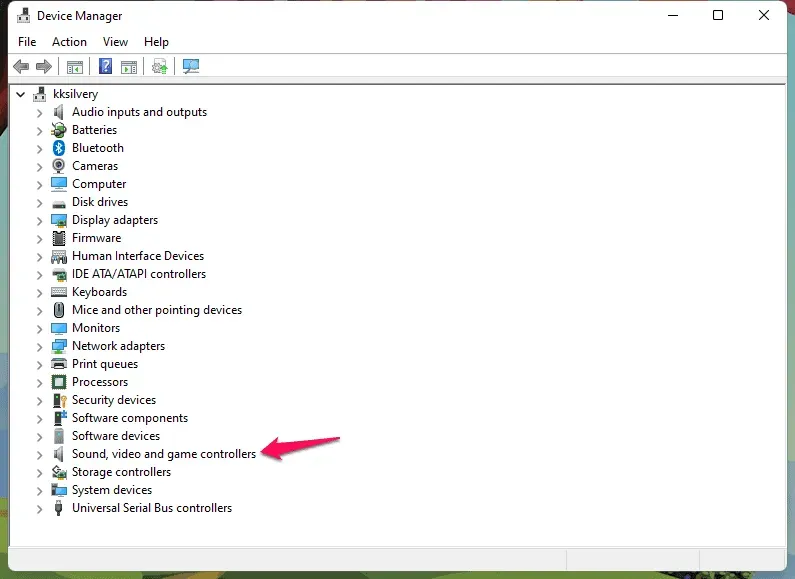
- Выберите аудиоустройство, и я выбрал Realtek (R) Audio, поскольку они являются поставщиком.
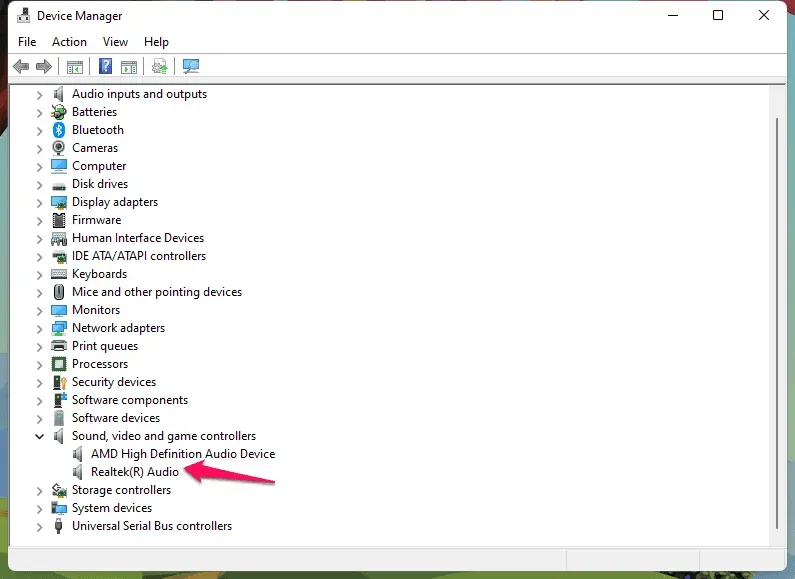
- Щелкните правой кнопкой мыши и выберите «Свойства» в раскрывающемся меню.
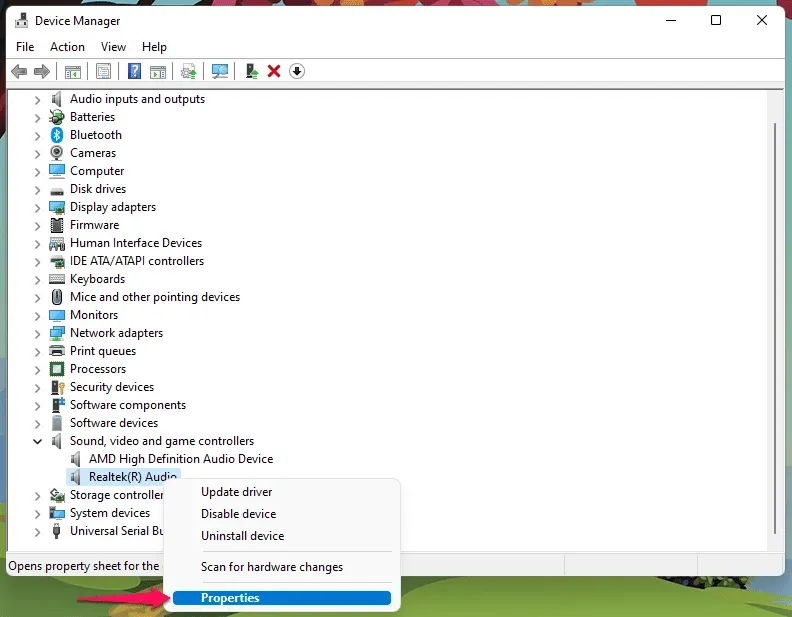
- Появится новое окно и нажмите «Драйвер» в верхнем меню.
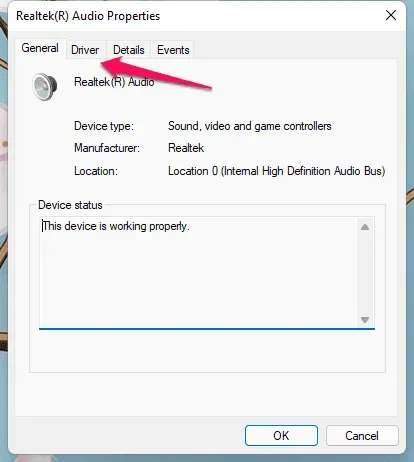
- Нажмите на кнопку Откатить драйвер.
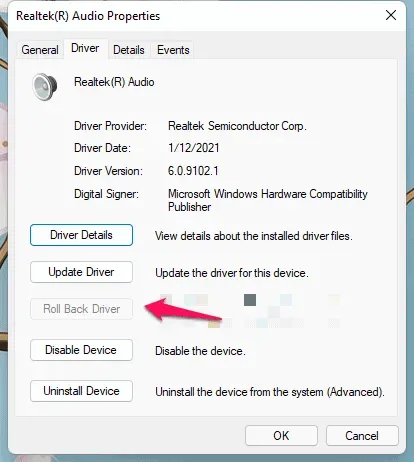
- На экране появится другое окно, выберите фактическую причину, затем нажмите «ОК», чтобы восстановить драйверы.
Ваш ПК с Windows перезагрузится и откатит аудиодрайвер. Однако на моем компьютере с Windows эта кнопка была недоступна.
Переустановите аудиодрайвера с нуля
В прошлом я имел дело со многими проблемами, связанными с драйверами, и каждый раз выбирал этот метод. Я рекомендую читателям переустановить свои драйверы, если кнопка «Откатить драйвер» неактивна. Если вы новичок, существует риск переустановки аудиодрайверов. Вы можете позволить Microsoft автоматически обновлять ваши звуковые драйверы, но я не рекомендую этого делать.
Скачать аудиодрайверы
Вам необходимо посетить веб-сайт производителя ноутбука/материнской платы и загрузить поддерживаемые драйверы. Если вы не нашли информацию об оборудовании и драйверах на официальном сайте, прервите миссию.
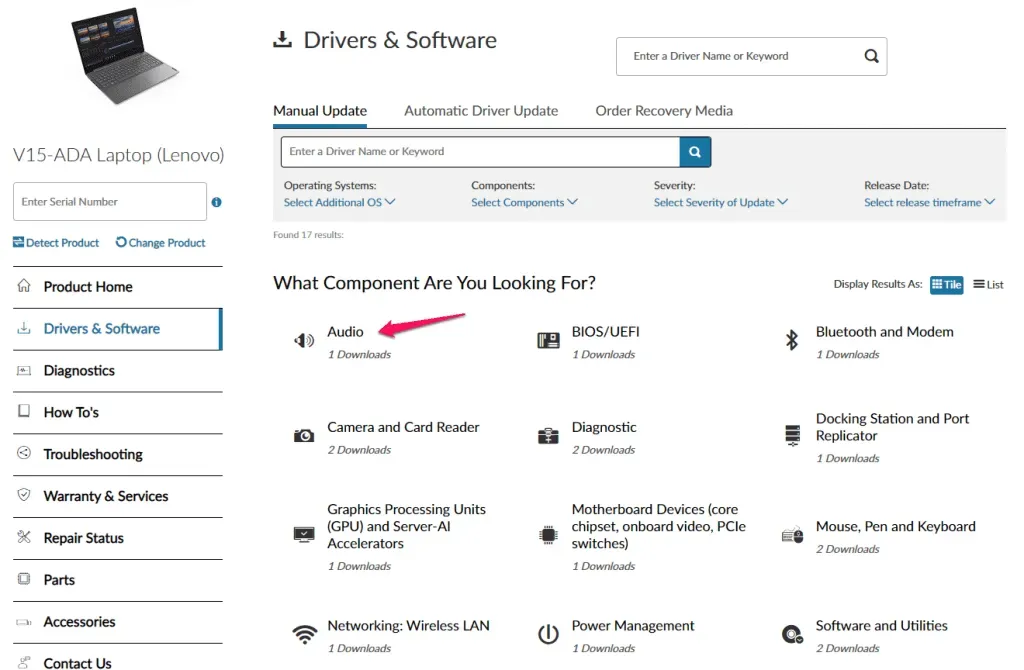
Скачать DDU
Вам необходимо скачать Display Driver Uninstaller с официального сайта. Давно пользуюсь DDU, который решал проблемы с драйверами аудио и GPU. Извлеките ZIP-файл DDU в локальное хранилище и держите его наготове. Отключите подключение к Интернету на ПК с Windows и запретите Microsoft обновлять ваши аудиокомпоненты.
Скачать безопасный режим
Windows не загружает аудиодрайверы в безопасном режиме, и именно так вы удаляете оставшиеся драйверы с вашего ПК.
- Откройте настройки Windows из строки поиска.
- Зайдите в «Восстановление» из системы.
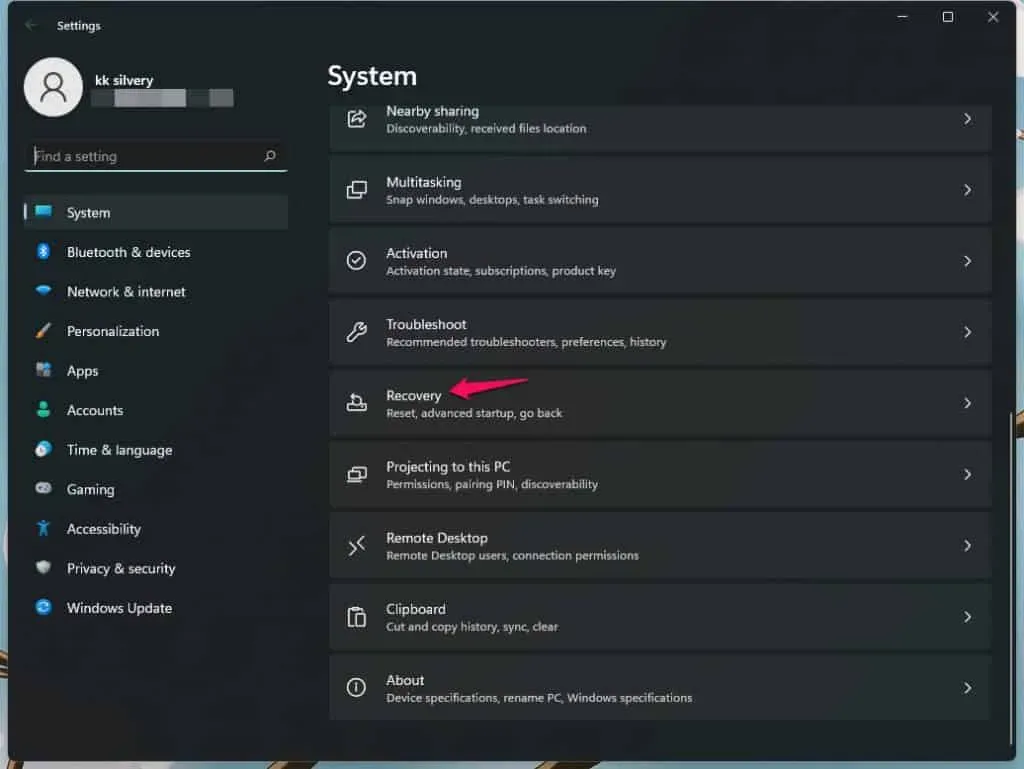
- Нажмите «Перезагрузить сейчас» в меню «Расширенный запуск».
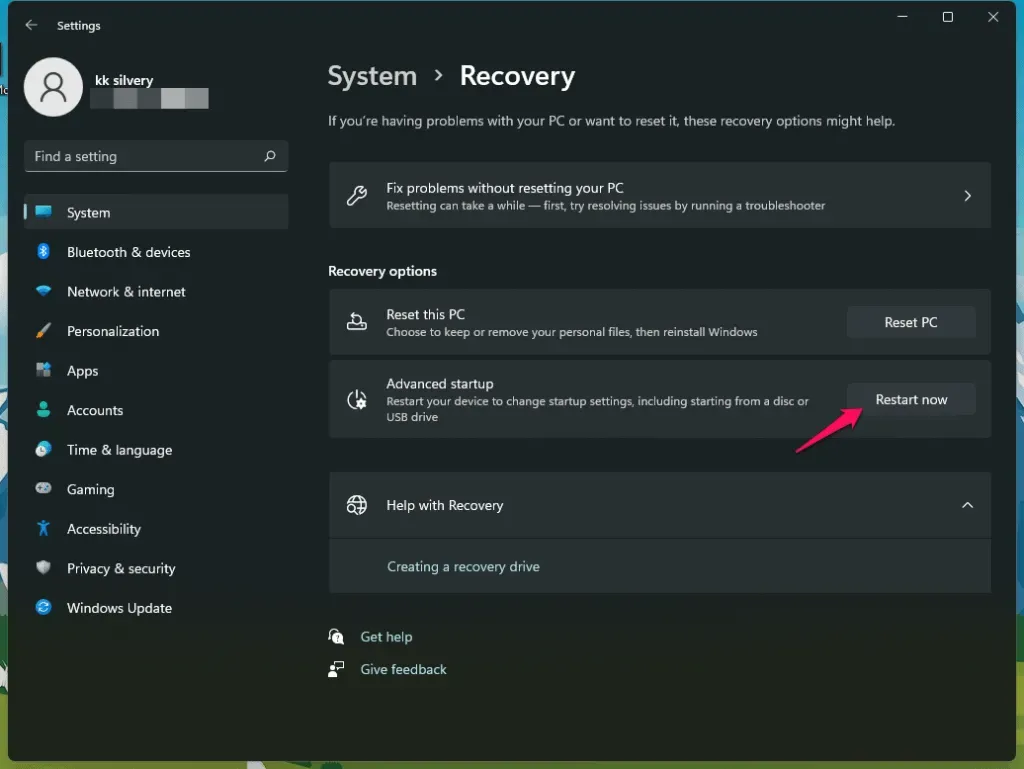
- Появится всплывающее окно, и нажмите кнопку «Перезагрузить сейчас».
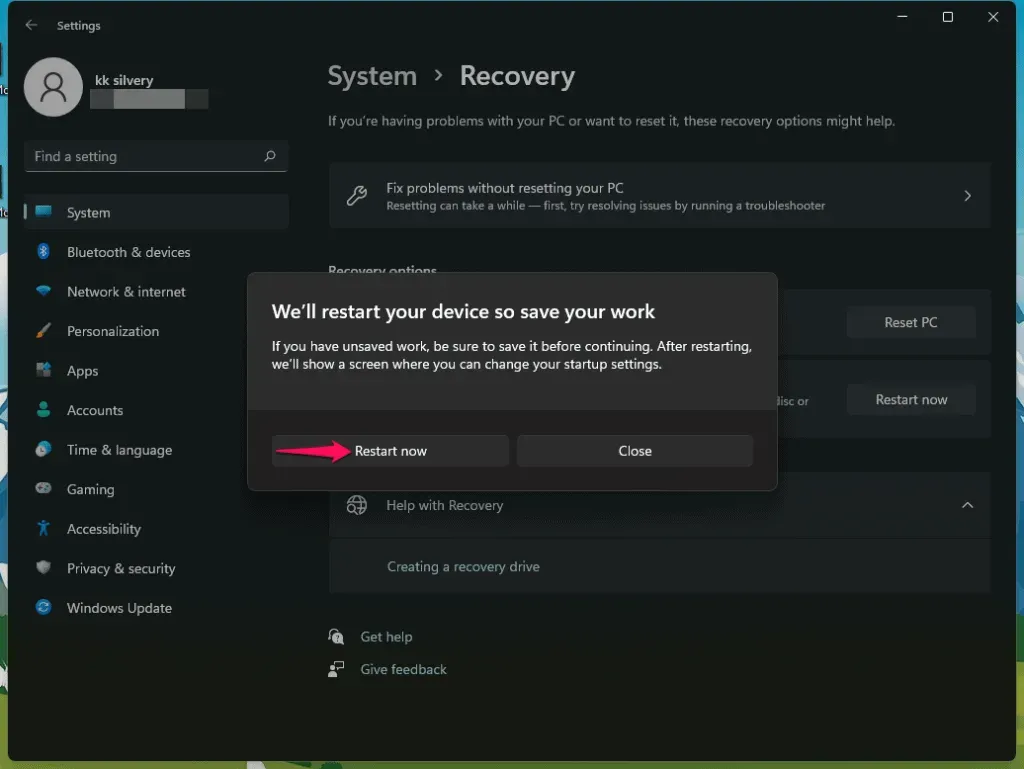
Не паникуйте, когда система переходит в режим восстановления, потому что вы на правильном пути.
Удалить звуковые драйверы
Однако Dolby Atmos не работает в Windows 11, попробуйте извлечь пакет DDU, и вам нужно извлечь файл 7-ZIP, чтобы получить доступ к исполняемому файлу.
- Запустите DDU от имени администратора.
- Выберите тип вашего устройства и выберите «Аудио» в раскрывающемся меню.
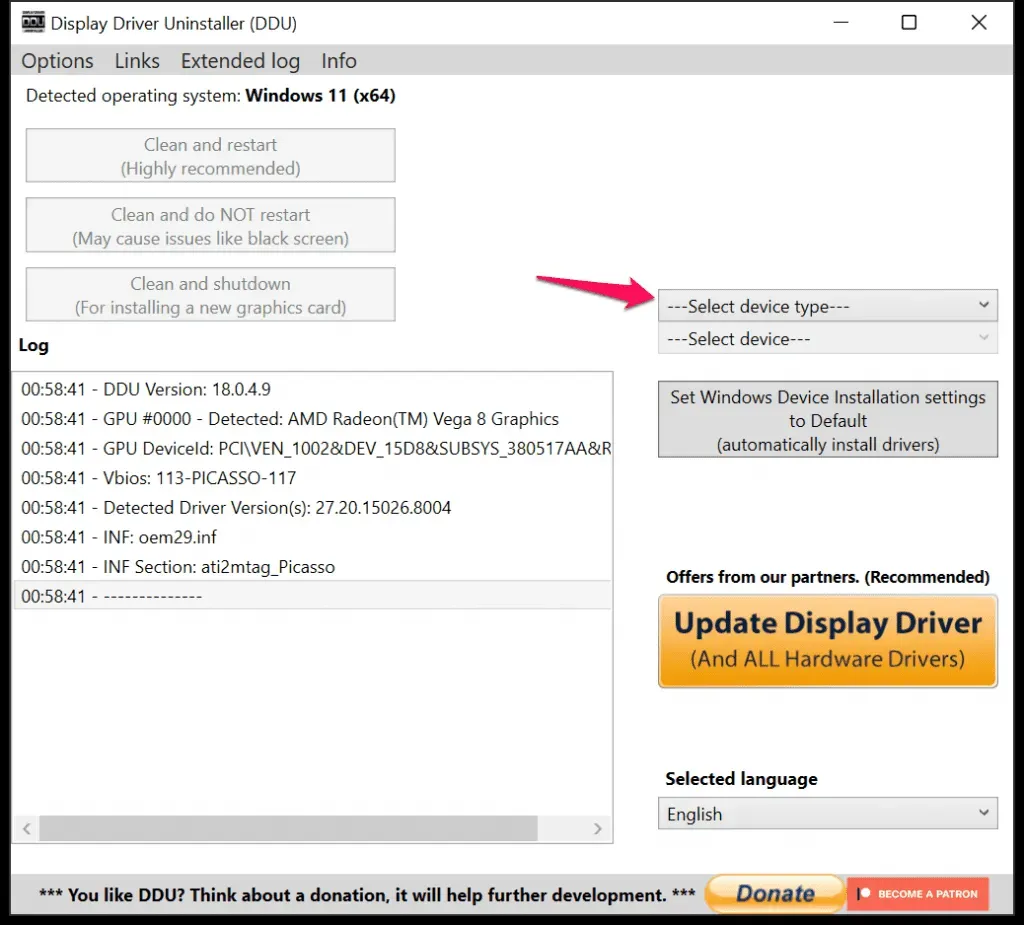
- Выберите имя поставщика аудио, и я выбрал Realtek.
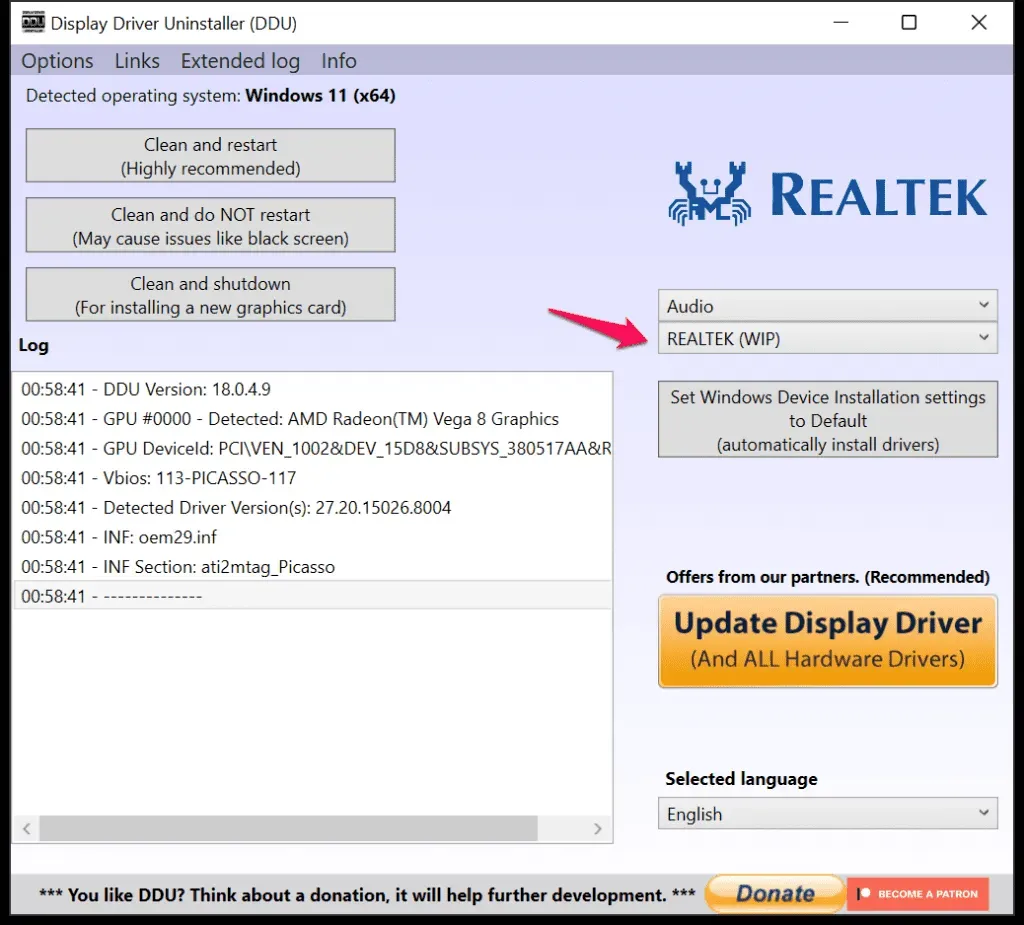
- Нажмите на кнопку «Очистить и перезагрузить».
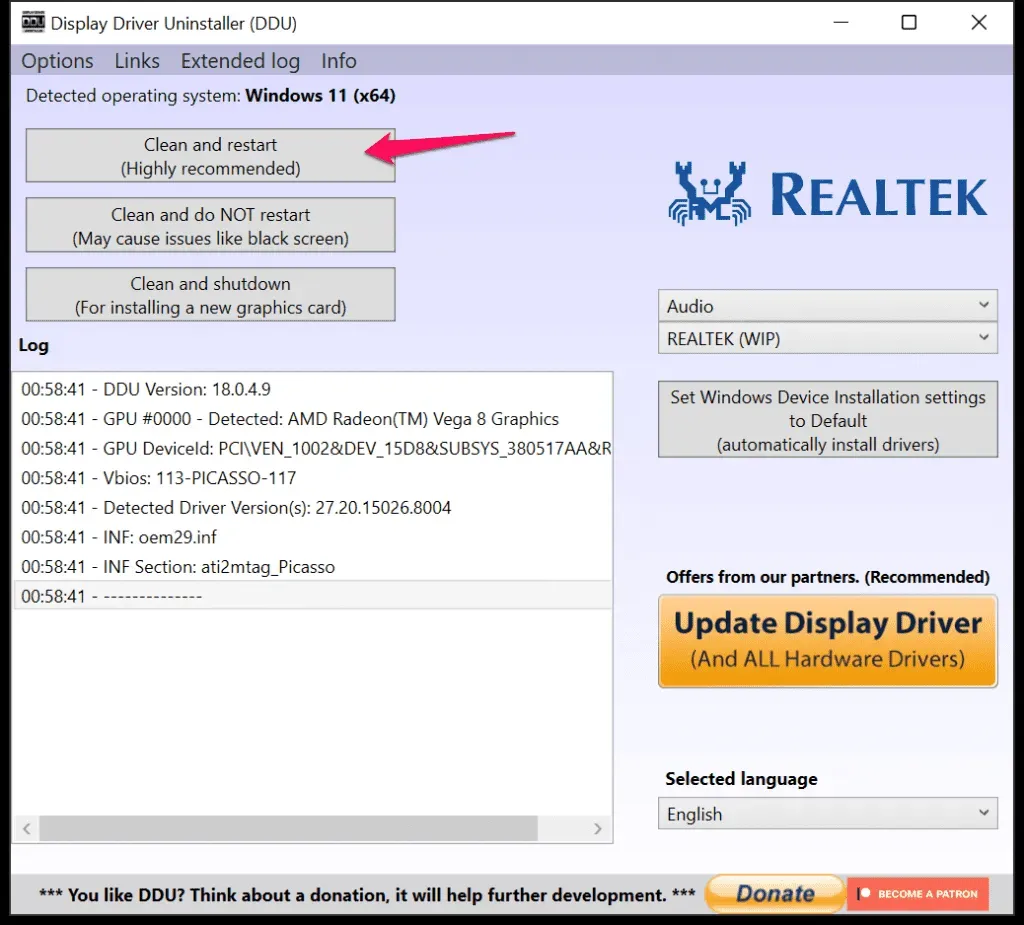
- Посмотрите, как DDU удаляет звуковые драйверы и перезагружает систему.
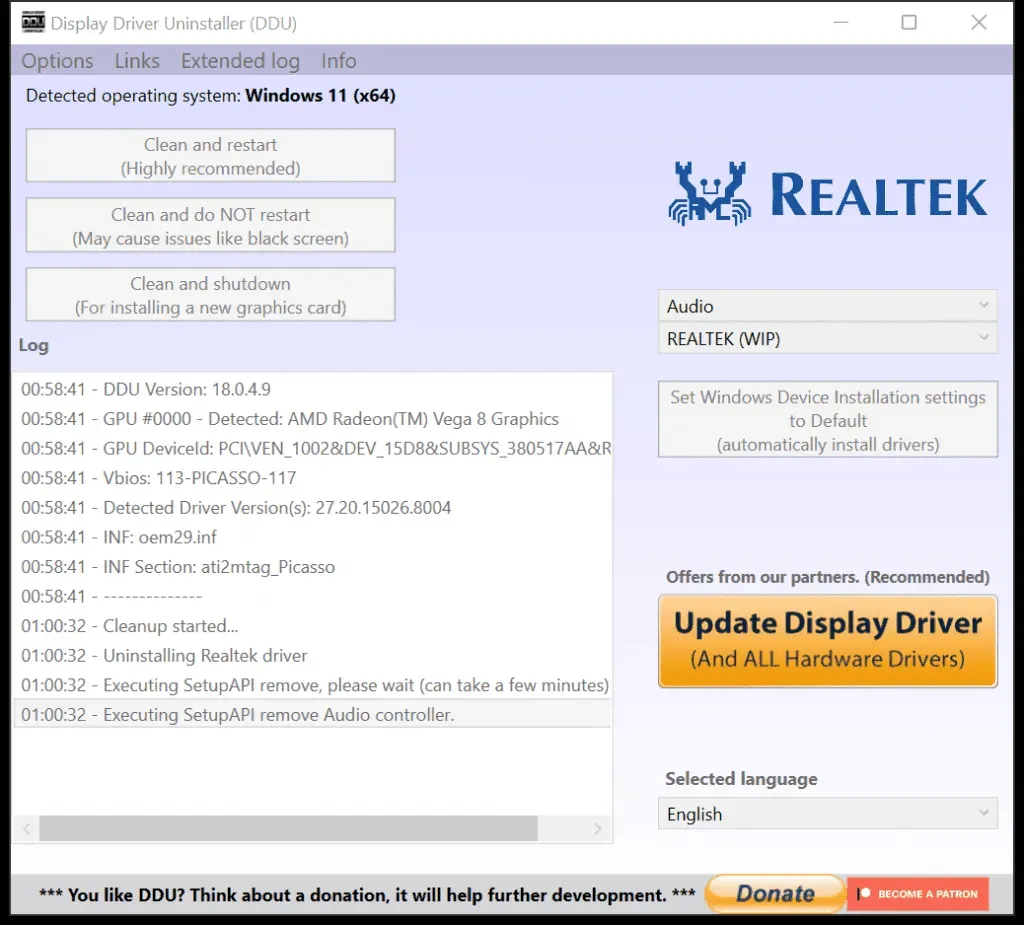
Вам не нужно ничего делать, чтобы выйти из безопасного режима, потому что DDU загружает систему обратно в обычный режим.
Переустановите драйверы вручную
Извлеките загруженные драйверы с официального сайта производителя. Переустановите аудиодрайверы вручную, и я не буду освещать эту часть, так как инструкции по установке не менялись годами.
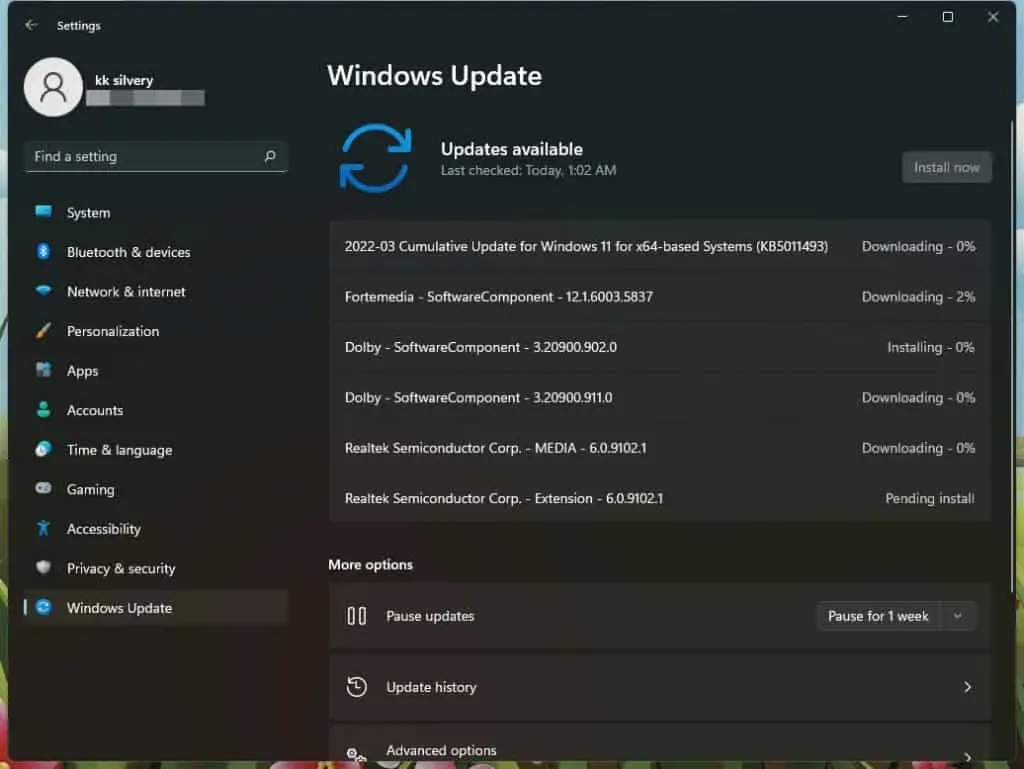
Вы можете позволить Microsoft установить поддерживаемый драйвер с серверов, если вы где-то ошиблись. Восстановите соединение Wi-Fi или LAN на машине, чтобы Центр обновления Windows мог выполнить эту работу за вас.
Заключение
Я показал вам несколько способов исправить проблемы со звуком, когда Dolby Atmos не работает в Windows 11. Вам необходимо понимать разницу между Dolby Audio и Dolby Atmos. Программная ошибка может испортить звук. Вам нужно подождать некоторое время, чтобы Microsoft и поставщик аудио могли выпустить обновление для исправления ошибок/глюков/проблем совместимости.